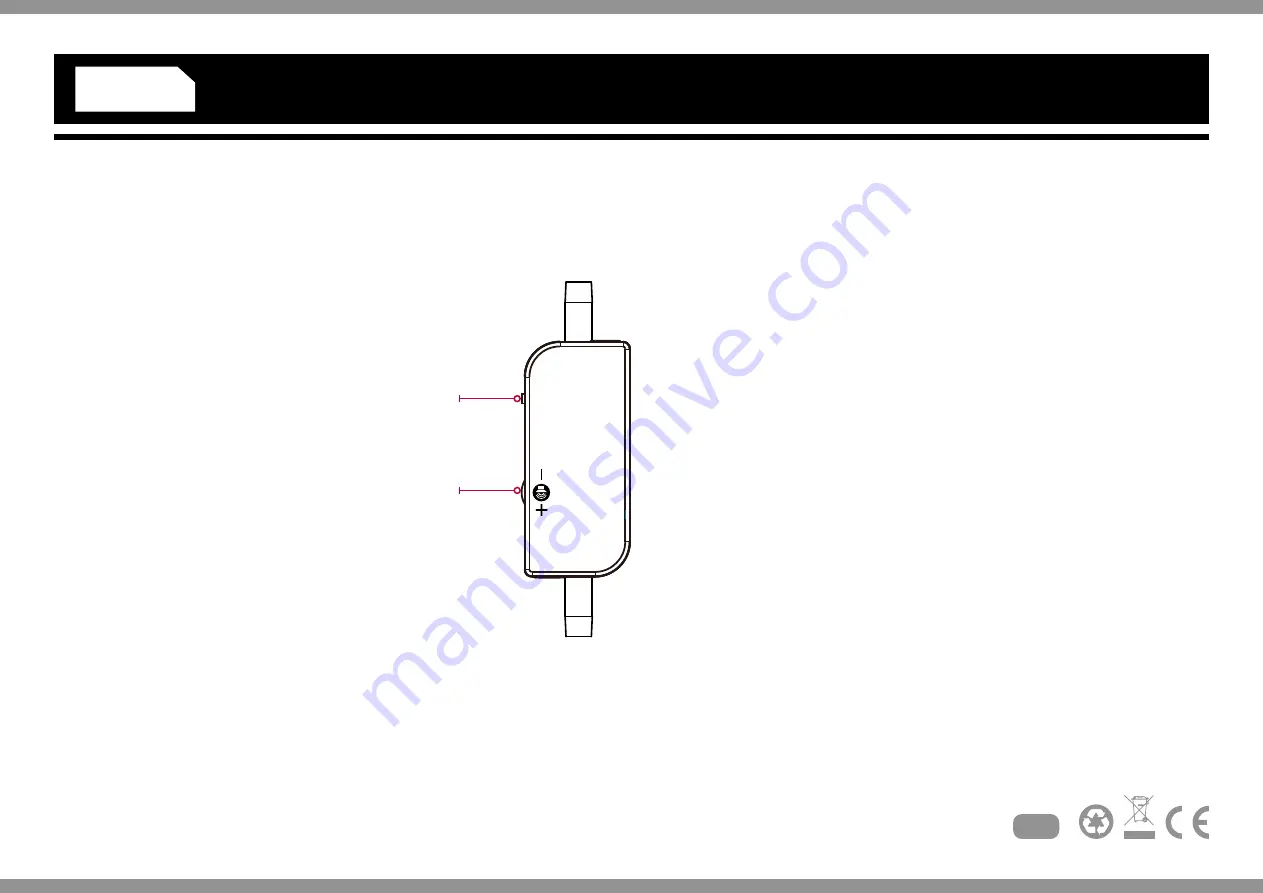
ESPAÑOL
V.002
Nighthawk Chat Headset
Para usarlos con PS4™, Xbox One®, Nintendo®
Switch™, Nintendo® Switch™ Lite, PC & Mac®
Número de modelo: VS2865
Configuración de la PS4™
1. Inserta el conector de audio de 3,5 mm de los auriculares
directamente en la parte inferior de la consola.
2. La consola identificará automáticamente los auriculares.
3. Desde el menú principal, ves a “Ajustes” > “Dispositivos”
> “Dispositivos de Audio” > “Dispositivo de Salida” y
selecciona “Auriculares Conectados a la Consola”.
4. En la misma pantalla del menú, ves a “Salida a Auriculares “
y selecciona “Todo el Audio”.
Configuración de la Xbox One®
1. Inserta el conector de audio de 3,5 mm de los auriculares
directamente en la parte inferior de la consola.
NOTA: Ten en cuenta que los modelos de consola Xbox One
más antiguos que no tengan la entrada de audio incorporada,
necesitan un Adaptador de Auriculares Estéreo Oficial (se
vende por separado).
Configuración de la Nintendo Switch, PC, Mac o
Tablet
1. Inserta el conector de audio de 3,5 mm de los auriculares
directamente en el puerto de audio de tu Nintendo Switch,
PC, Mac o Tablet y ya estarás listo para usar tus auriculares.
NOTA: Ten en cuenta que los modelos de PC con salidas
de auriculares/micrófono separadas pueden requerir un
adaptador para disfrutar del chat durante el juego.
Control de volumen
1. Desliza los controles hacia arriba para activar el chat del
juego (desactivar el silencio). Desliza hacia abajo para
desactivar el chat del juego (silenciar).
2. Utiliza la rueda para subir y bajar el volumen.
MUTE
-MIC-ON
GAME
1
2




























